猎豹浏览器怎么开wifi热点?当我们用笔记本或者台式的时候,家里没有安装无线网,那我们可以通过电脑来开无线,那么如何用电脑开猎豹免费wifi,就跟IEfans小编来看一下吧。
1、点击“此电脑”,单击鼠标右键选择“管理”。
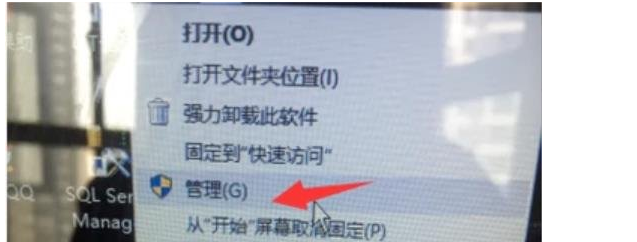
2、在“服务和应用程序”栏下找到“服务”并打开。
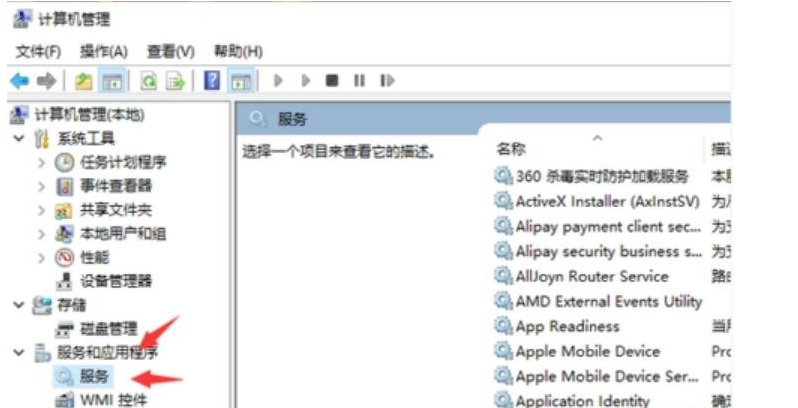
3、这时右侧会出现很多服务选项,找到 “ICS服务”查看是否存在。
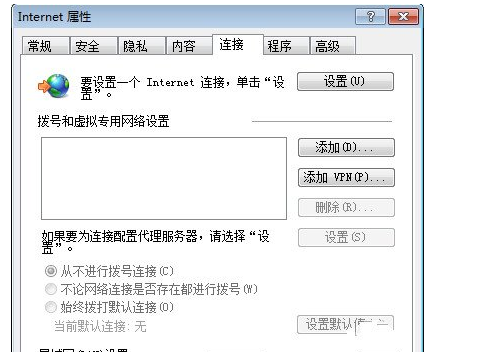
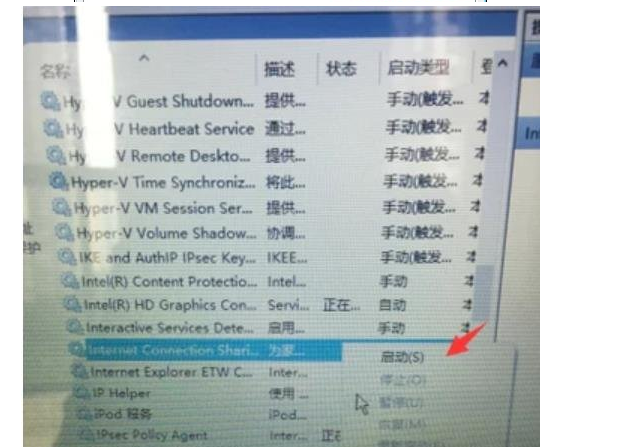
4、找到后,选择并点击鼠标右键,选择“启动”。
猎豹浏览器相关攻略推荐:
猎豹浏览器插件如何安装及管理?插件安装及管理方法解析
猎豹浏览器速度快吗?猎豹浏览器速度介绍
猎豹浏览器如何去除网页上的广告?去除网页上的广告方法分享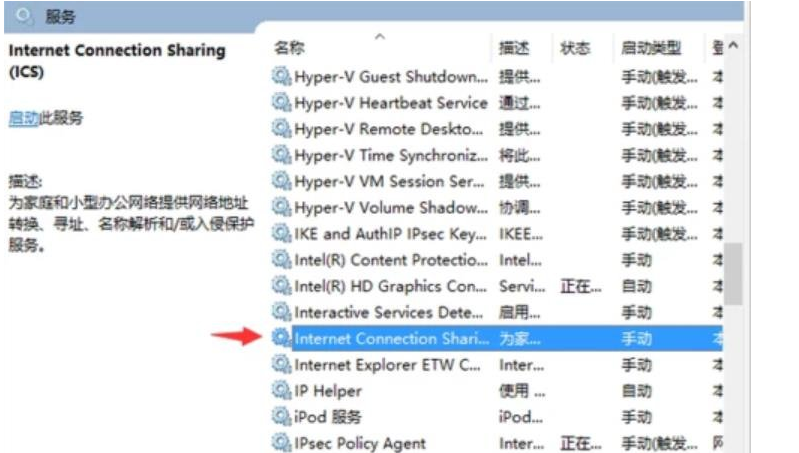
5、完成全部操作后,重新打开猎豹wifi就可以了。
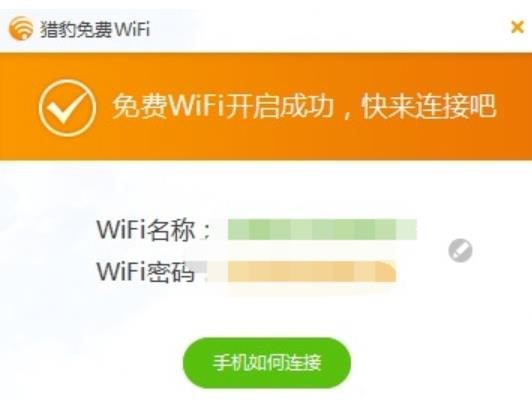
以上就是IEfans小编为大家带来的猎豹浏览器开wifi热点方法一览,更多软件教程敬请关注IE浏览器中文网站!